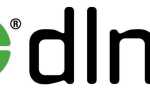Для того щоб комп’ютер розумів користувача, а користувач міг пояснити комп’ютера що він від нього хоче, існують такі елементи, як меню (їх кілька видів) і графічний інтерфейс. Цю публікацію ми присвятимо однією з відносяться до цієї теми категорій — як викликати контекстне меню в Windows і що це таке.

Меню є елементом графічного інтерфейсу Windows
Коли люди розмовляють один з одним — вони не замислюються про те, що мова спілкування є одним з видів інтерфейсу. В принципі, і користувач, віддаючи команди з набору доступного списку, отримуючи запити від ОС, відкриваючи вікна, користуючись смугами прокрутки, використовує графічний інтерфейс, не замислюючись про те, що це таке.
графічний інтерфейс
Поняття інтерфейсу досить широко. Якщо ж говорити про Контекстному Меню (Context Menu, англ.), Як про складову графічного інтерфейсу, то уявляти собі його слід, як елемент діалогу з операційною системою (комп’ютером).
викликаємо
Context Menu — це список (перелік, набір) команд, доступних користувачеві відносного якогось об’єкта. Тепер розглянемо, як відкривається контекстне меню. Перед тим як відкрити контекстне меню потрібно розмістити курсор (мишку) на якомусь об’єкті (активуючи його). А викликати після цього можна по-різному:
- Правою кнопкою миші;
- Комбінацією «шифт» і «F10»;
- Також контекстне меню викликається натисненням спеціальної кнопки — вона розташована між «ALT» і «CTRL».
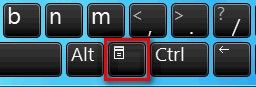
Набір його команд може бути різним і залежить від того над яким об’єктом було викликано (в якій з областей екрану):
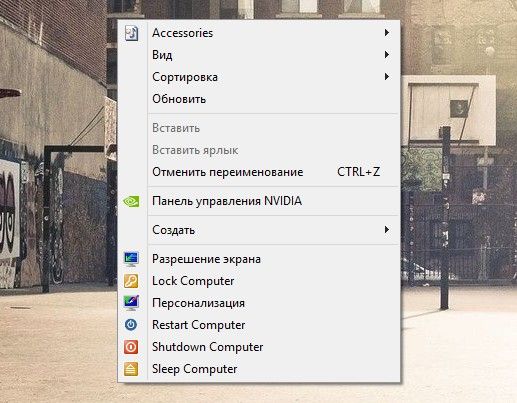
наповнення
Context Menu іноді ще називають меню «провідника» або «дій». Зовнішній вигляд його реально не залежить від об’єкта виклику, чого не скажеш про різний наповненні його командами.
Порівняйте Context Menu, викликане на робочому столі:

з Context Menu, викликаному над папкою:
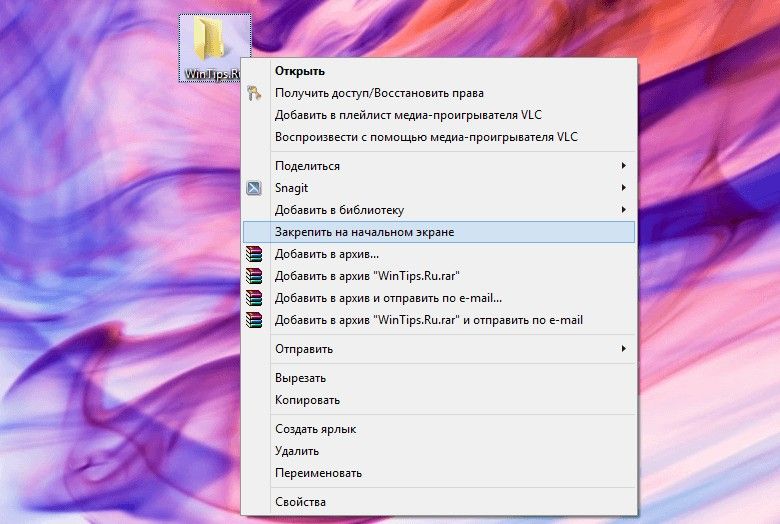
Відчуваєте різницю?
Висновок — цей набір можливих дій залежить від того, до якого типу об’єкта в конкретному випадку застосовується (файл, ярлик, папка, робочий стіл та ін.).
Зверніть увагу на перший малюнок — якщо з правого краю рядка списку видно трикутник-стрілка, то це означає існування підміню в ній (в цьому випадку каталог підміню — відкрився).
додаємо Shift
Якщо, викликаючи Context Menu правою кнопкою миші, додати до цього натискання кнопки «Shift», то побачимо, що збільшився від однієї до кількох рядків списку (праворуч). Це іноді надає додаткову зручність:
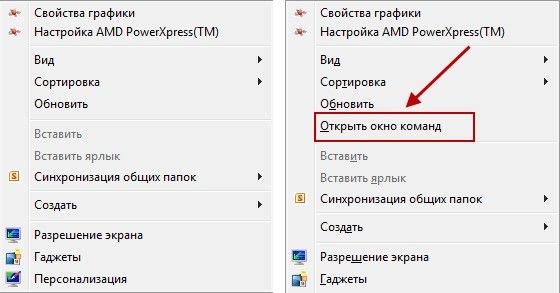
знаходимо місце розташування
Оскільки для файлів і каталогів Context Menu має різний набір команд, то і розміщення його (і його налаштувань) в Віндовс-Реєстрі різному.
Для каталогів місце його тут:
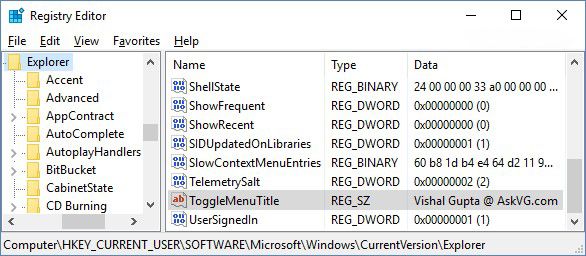
Для файлів — вже в іншій гілці реєстру: в папках «shell» і «shellex \ ContextMenuHandlers»:
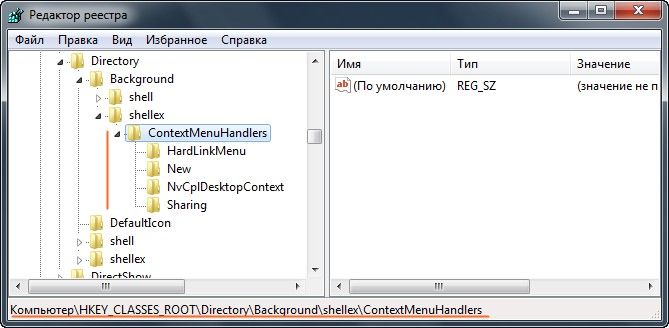
налаштовуємо
При додаванні на комп’ютер нових додатків список оновлюється новими пунктами, розширюється. Для деяких користувачів робота з вікном набуває відтінок мук. подивіться:
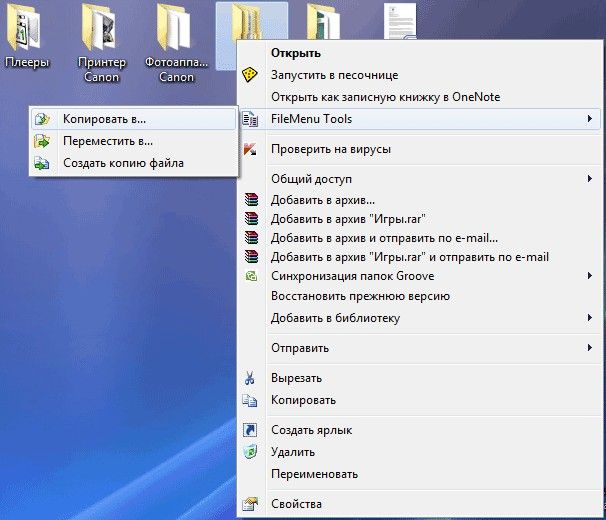
Крім того, комусь захочеться підлаштувати перелік команд правою кнопки під свої смаки і встановлені програми. Таку реформацію проводять або вручну, працюючи з Реєстром, або за допомогою сторонніх додатків. Цій темі буде присвячена окрема наша публікація.
З цієї ж публікації ви тепер знаєте, як викликати контекстне меню, що це таке, познайомилися з видами, наповненням, дізналися місцезнаходження.
Читайте далі — як можна з ним працювати (модифікувати). Залишайте свої коментарі, діліться з друзями отриманою інформацією.